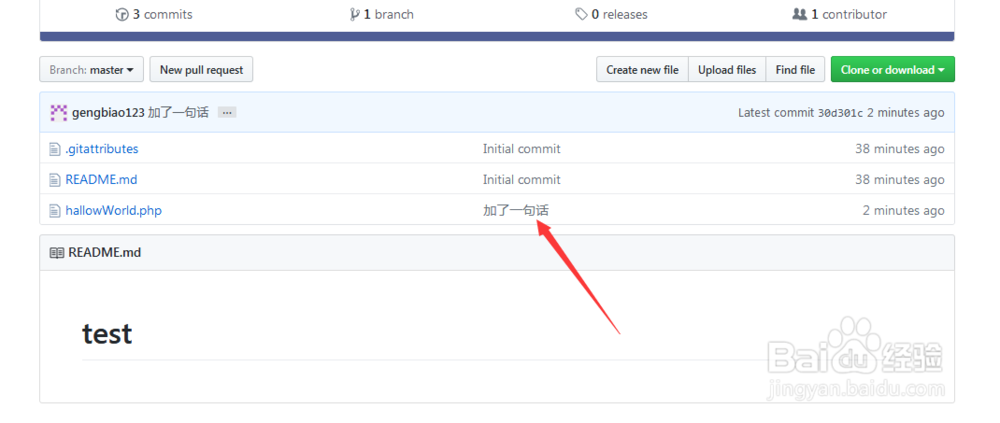windows下github的使用方法详解
1、登陆github,如果没有账号先创建一个账号,至于如何创建账号,今天就不讲了,很容易。

3、下载完成后双击运行,进行安装github的安装界面还是很酷炫的
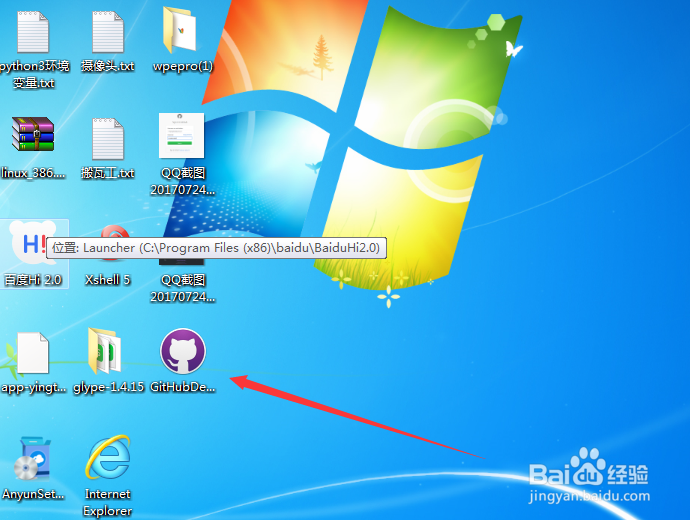
4、安装成功,我们就来到了github不像登录界面的登录界面。让我们点击第一个,如图箭头所指
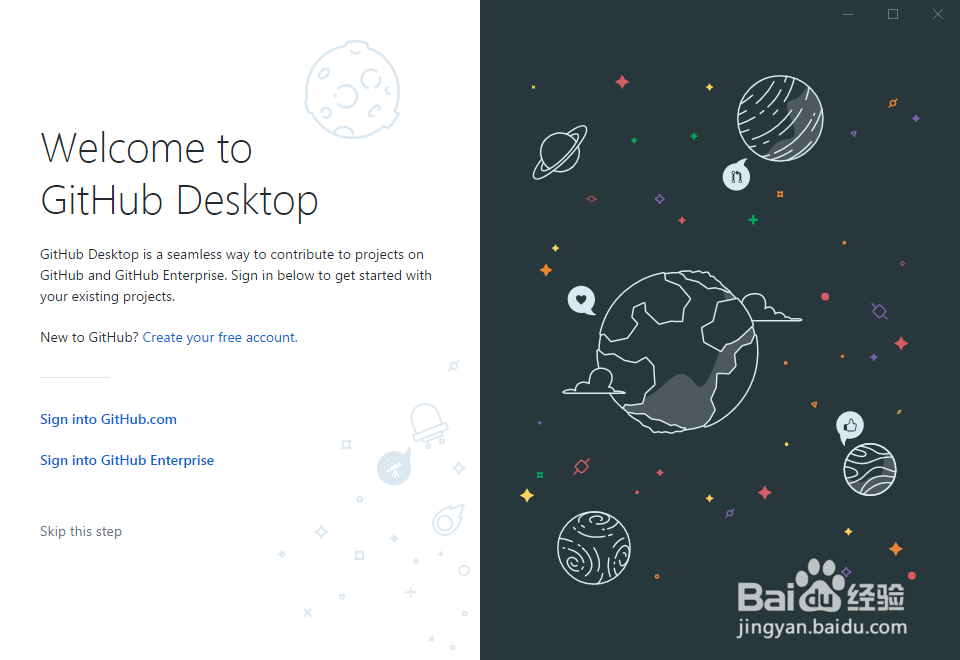
5、于是,我们来到了真正的登录界面。输入自己的用户名和密码。
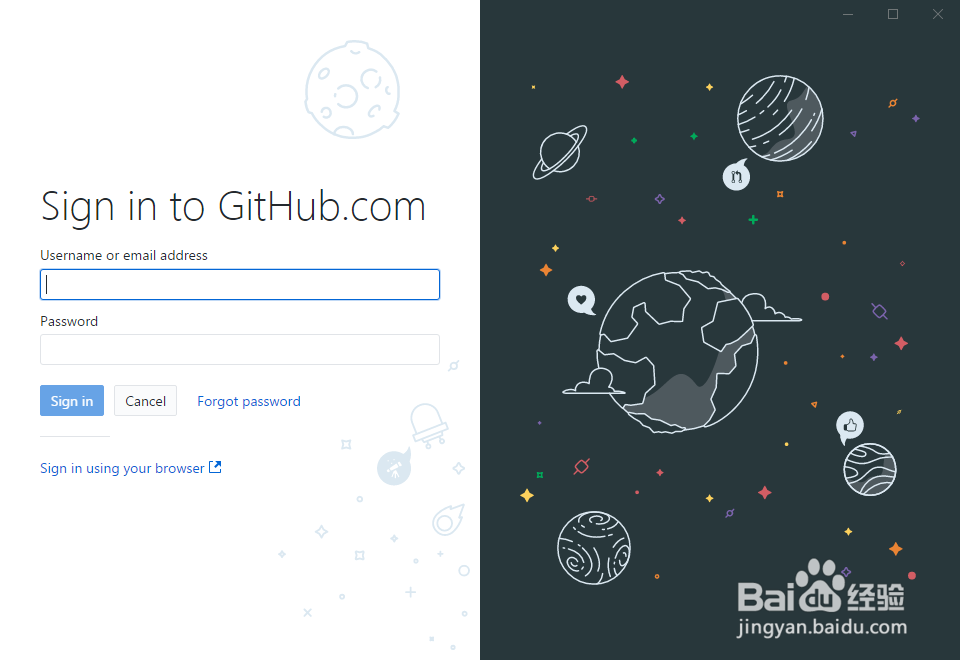
7、看到如下界面我们就算完成了安装部分。

9、点击第一个加号,创建一个项目
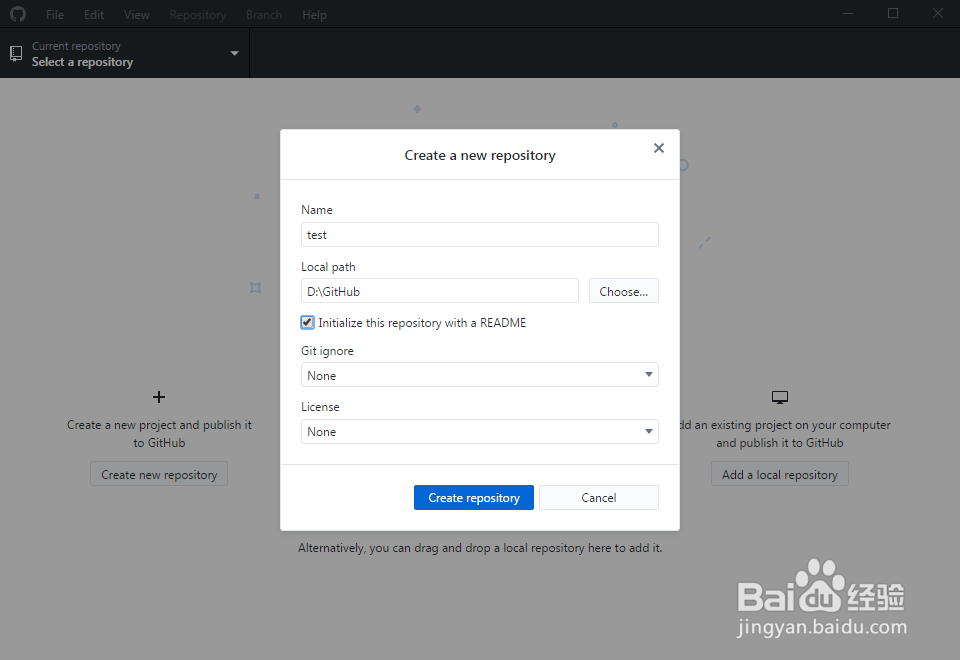
11、我在test文件夹下创建一个hallow word.php文件试一下
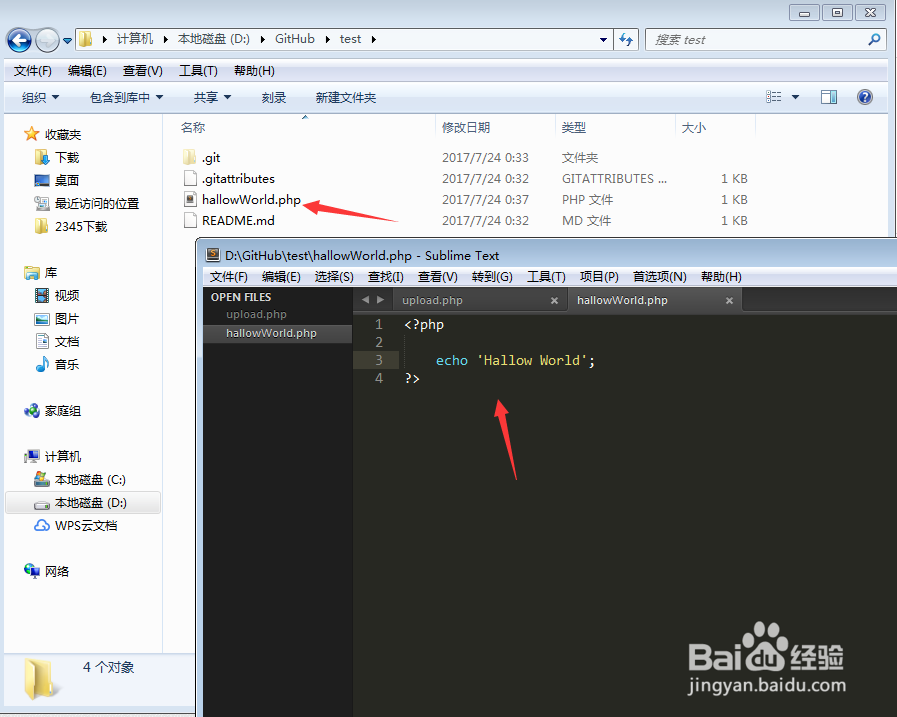
13、我们点击publish reporstory,提交
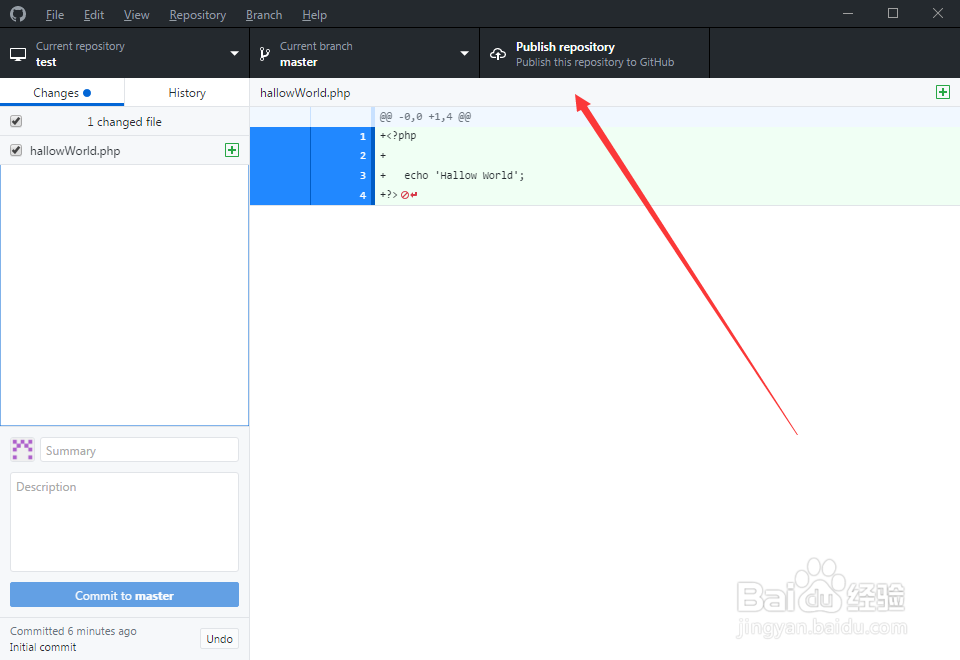
14、这时我们已经看到了,我们的github账户里多了一个test项目;不要着急这里有个点大家要注意,就是你想把本地的改动过的文件传上去,只点击publish reporstory是不够的。接着往下看

16、这时github面板但诌诎箬已经提示有改动了,好现在让我们直接点击publish reporstory试一下,可是网站里的文件依然没有变,那是因为github要求改动之后要上传需要给一个注释,来说明这次改动才行。接着往下看
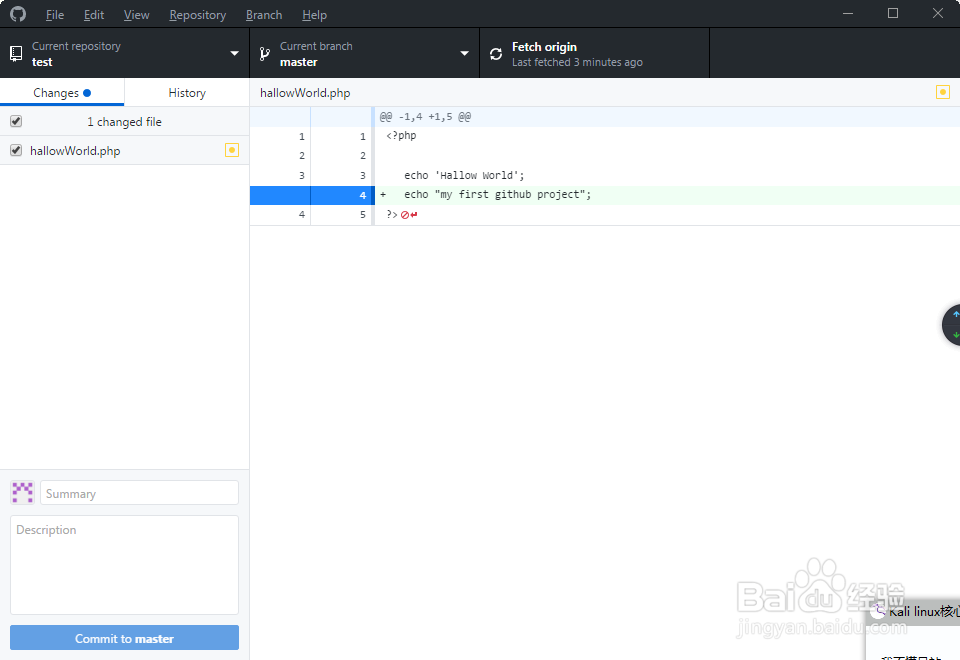
17、我们需要在左下角,找到提交注释的表单,我们输入标题和内容,然后点击commit to master

19、这下网站上的文件就变化了,大功告成。至于其他的功能大家自己研究吧,太晚了今天有点累了。